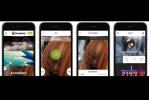מחוזי דיור ועד עסקאות עסקיות, קובצי PDF מחלחלים כמעט לכל אזור באינטרנט כפורמט המסמכים הרשמי שאתה צריך כדי לבצע דברים. אבל לפעמים השימוש בפורמט הפופולרי אומר שעלינו להמיר, לשלב או לערוך אותם. עם זאת, קובצי PDF יכולים להוות אתגר לא קטן כאשר עובדים עם מערכות הפעלה שונות.
תוכן
- כיצד לשלב קובצי PDF ב-Windows: Adobe Acrobat Pro
- כיצד לשלב קובצי PDF ב-macOS
- כיצד לשלב קובצי PDF באינטרנט
בין אם אתה משתמש Mac או Windows, פירטנו את השלבים לשילוב קבצי ה-PDF שלך. הנה איך לעשות את זה עם כל מחשב שיש לך.
סרטונים מומלצים
קַל
10 דקות
מחשב (Windows או macOS)
Adobe Acrobat Pro DC
MacOS Finder
כלי מבוסס אינטרנט של צד שלישי כמו PDF Joiner
כיצד לשלב קובצי PDF ב-Windows: Adobe Acrobat Pro
השיטה הבאה משתמשת במה שאנו מחשיבים כ- עורך PDF הטוב ביותר אתה יכול להוריד. Adobe Acrobat Pro היא תוכנת פרימיום, כלומר אתה צריך לשלם עבור הרשאות השימוש בה. למרבה המזל, יש גרסת ניסיון בחינם שתוכל להשתמש בה - וזה מועיל במיוחד אם אתה צריך רק למזג כמה קבצי PDF בפעם האחת.
שלב 1: הורד והתקן את גרסת הניסיון בחינם של Adobe Acrobat Pro.
שלב 2: לאחר ההתקנה, פתח את התוכנה ולחץ על כלים לשונית בפינה השמאלית העליונה.
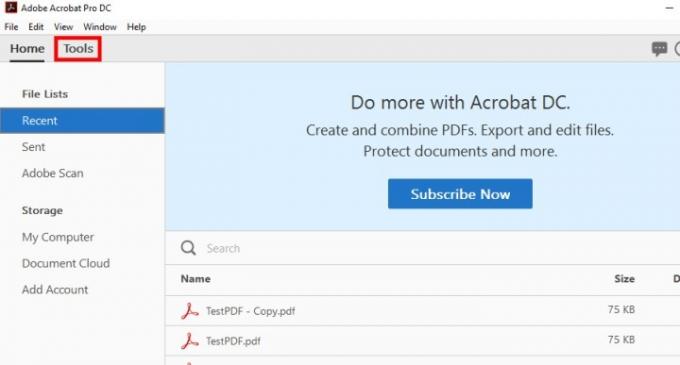
קָשׁוּר
- כיצד macOS Sonoma יכולה לתקן ווידג'טים - או להחמיר אותם אפילו יותר
- כיצד לצלם צילום מסך במחשב Windows PC או מחשב נייד
- כיצד להוריד את macOS 14 Sonoma
שלב 3: לחץ על שלב קבצים לַחְצָן.
שלב 4: לחץ על הכחול הוסף קבצים לחצן ובחר את מסמכי ה-PDF שברצונך לשלב. עלינו לשים לב ששיטה זו פועלת עבור קבצים רבים, לא רק עבור קובצי PDF.
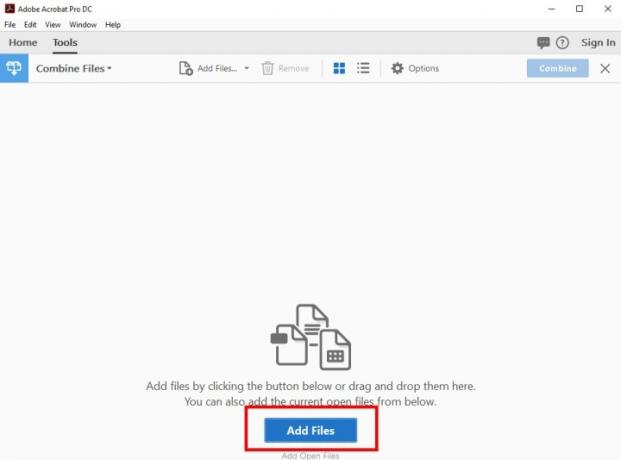
שלב 5: כאשר קובצי ה-PDF שלך נבחרו, לחץ שלב קבצים.
שלב 6: Acrobat Pro מיזגה כעת את קובצי ה-PDF שלך לאחד. כל מה שאתה צריך לעשות הוא לשמור אותו במיקום חדש, שתוכל לעשות על ידי לחיצה קוֹבֶץ בא אחריו שמור כ ולאחר מכן בחירת שם ומיקום עבור הקובץ החדש שלך.
אם אינך אוהב להשתמש בתוכנה של אדובי (או שגרסת הניסיון החינמית שלך כבר רצה), הקפד לעיין בכמה אפשרויות מקוונות בהמשך המדריך הזה. כולם בחינם ויעילים באותה מידה בשילוב קבצי PDF.
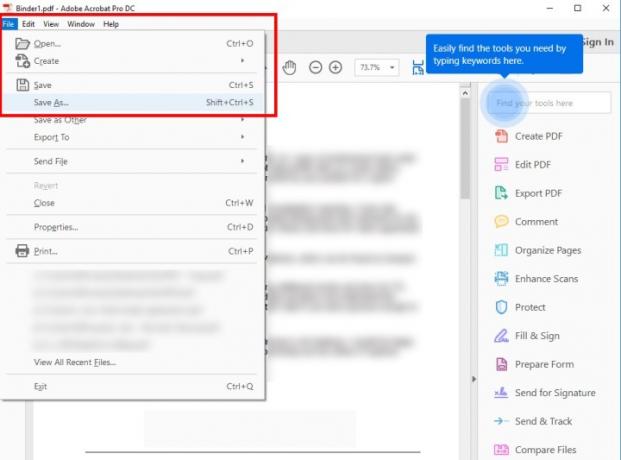
כיצד לשלב קובצי PDF ב-macOS
הגרסה האחרונה של macOS (ונטורה) הופכת את שילוב קובצי PDF ללא מאמץ הודות ל-macOS Finder. Finder מציג תצוגות מקדימות של הקבצים שלך ומוסיף תפריט הקשרי בצד, המאפשר למשתמשי Mac לבצע מספר פעולות מהירות. אחת מהפעולות הללו היא היכולת ליצור קובצי PDF מהמבחר.
אתה יכול למצוא את תפריט הפעולה המהירה בצד ימין, מתחת למאפיינים האישיים של הקבצים שבחרת. אם ה צור PDF ברור שהפונקציה אינה זמינה, לחיצה על יותר הסמל אמור להעלות את זה.
שלב 1: פתח את Finder ובחר את כל קובצי ה-PDF שברצונך לשלב.
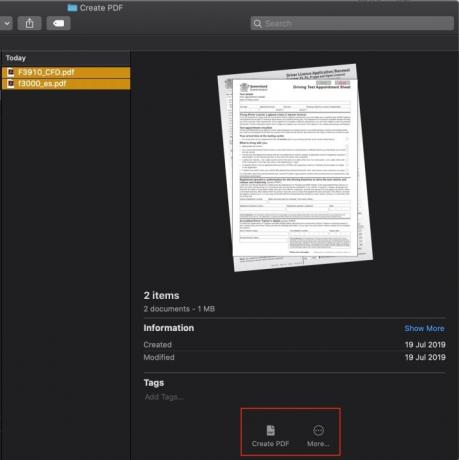
שלב 2: לאחר שבחרת את הקבצים שברצונך לשלב, חלון Finder יציג את הקבצים בתצוגה מקדימה עם א צור PDF כפתור מתחת. בחר בזה, וזה יוצר עבורך PDF חדש.
שלב 3: לאחר מכן תוכל לפתוח את הקובץ החדש שנוצר באמצעות תצוגה מקדימה. ניתן לשנות את סדר העמודים על ידי גרירה ושחרור של תמונות העמודים הממוזערות בצד שמאל. ניתן גם להוסיף הערות או לסובב דפים לפי הצורך.

שלב 4: לאחר שתסיים, שנה את שם הקובץ החדש שאוחד, כדי שתדע מה זה. בחר קובץ > שנה שם כדי לעשות זאת.
כיצד לשלב קובצי PDF באינטרנט
ישנם עשרות כלים חינמיים מבוססי אינטרנט שיאפשרו לך למזג קבצי PDF - ואלה חדשות טובות עבורך. אם אתה צריך למזג קבצים במהירות, זו עשויה להיות האפשרות הטובה ביותר מכיוון שלתוכניות אלה לא ממש אכפת מאיפה מגיעים קבצי ה-PDF שלך או לאן הם הולכים. הם גם לא דורשים התקנת תוכניות נוספות. עם זאת, יכולות להיות להם מגבלות גודל קפדניות.
להלן כמה מהכלים הפופולריים ביותר למיזוג קבצי PDF, אך זכור שכולם עושים את אותו הדבר. אם אתה נתקל בבעיות עיצוב בכלי אחד, נסה אחר.
- מצרף PDF: PDF Joiner אידיאלי עבור כל מיני שינויים ושינויים בפורמט קבצים. כמובן, אתה יכול לשלב קובצי PDF עם הכלי הזה. אבל אתה יכול גם להמיר את המסמך הסופי שלך לפורמטים אחרים של מסמכים או תמונה. אם אתה מנסה לעבות פורמטים רבים ושונים לאחד, הכלי הזה מתפקד כחלופה מצוינת לתלישת השיער שלך. המגבלה היחידה היא שהתוכנה מאפשרת לעבוד רק עם 20 קבצים בבת אחת. בהתאם לצרכים שלך (ולתדירות מיזוג הקבצים שלך), ייתכן שזה לא מספיק.
- FoxyUtils מיזוג PDF: FoxyUtils יגרום לך להרגיש שעשית את חלקך כדי להגן על הסביבה. כשאתה ממזג קובץ PDF באמצעות FoxyUtils, אתה עוזר לשמור על העולם ירוק - FoxyUtils שותלת עץ על כל 5,000 המרות באתר שלה. משתמשי טכנולוגיה מודעים לסביבה יתכנסו סביב מיזוג PDF זה לצורך מילוי מטרות טכנולוגיות וירוקות. אבל יש שני דברים שכדאי לדעת: ראשית, עליך להירשם לחשבון בחינם כדי להשתמש בתכונת המיזוג של PDF. שנית, אם יש לך חשבון חינמי, למסמכי ה-PDF הממוזגים שלך יהיה סימן מים של FoxyUtils על הדפים.
- Smallpdf: התכונה הטובה ביותר של Smallpdf היא שקל להעלות קבצים ישר מהם Dropbox או Google Drive, וזה מועיל במיוחד אם אתה עובד על פרויקטים משותפים. אנחנו גם מעריצים איך כלי המיזוג Smallpdf מציע ביצועים ברמה מקצועית. אתה יכול לראות את ה-PDF שלך בזמן שאתה יוצר אותו, כך שתדע בדיוק איך זה הולך להתברר. חיסרון אחד הוא שאתה יכול לעבד רק עד שני מסמכים ליום בחינם.
יש כל כך הרבה דרכים שונות למזג קובצי PDF שאולי לא תדע מה הכי יתאים לצרכים שלך; למרבה המזל אלה עובדים עם כל מערכת הפעלה, אז אתה יכול לנסות את כולם. עם כל כך הרבה אפשרויות לשילוב קבצי PDF, אינך צריך להיאבק יותר. לא משנה באיזו מערכת הפעלה אתה מפעיל (או כמה קבצים אתה צריך למזג), יש כלי להקל על זה.
המלצות עורכים
- סקירת בטא ציבורית של macOS Sonoma: יותר מסתם שומרי מסך
- כיצד לשמור דף אינטרנט כקובץ PDF
- כיצד להוריד סרטוני YouTube למחשב, iOS, אנדרואיד ו-Mac
- האם ה-Mac שלי יקבל macOS 14?
- ל-macOS Sonoma של אפל יש תכונה משנה משחק - תרתי משמע
שדרג את אורח החיים שלךמגמות דיגיטליות עוזרות לקוראים לעקוב אחר עולם הטכנולוגיה המהיר עם כל החדשות האחרונות, ביקורות מהנות על מוצרים, מאמרי מערכת מעוררי תובנות והצצות מיוחדות במינן.